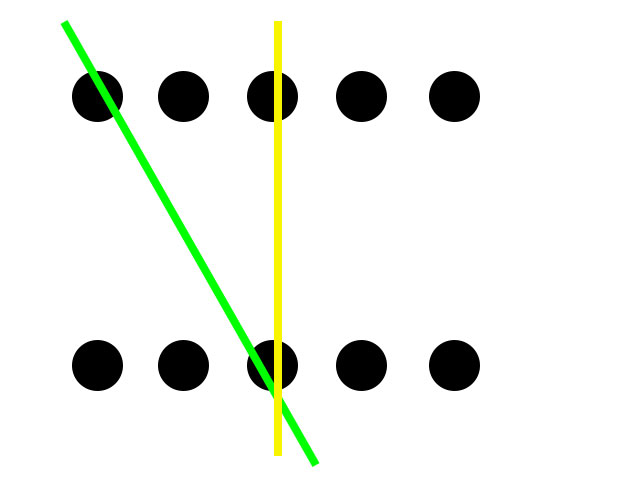組み立て説明書
こういう説明を書いたことがないので分からなかったらメールで聞いてください
質問が多い項目は後でこちらに追記していきます
記載し忘れてました。ジュールの計算方法です
スピード×スピード×弾の重さ÷2000で出てきた答えがジュールになります

まず初めにすべての部品が揃っているかの確認をお願いします
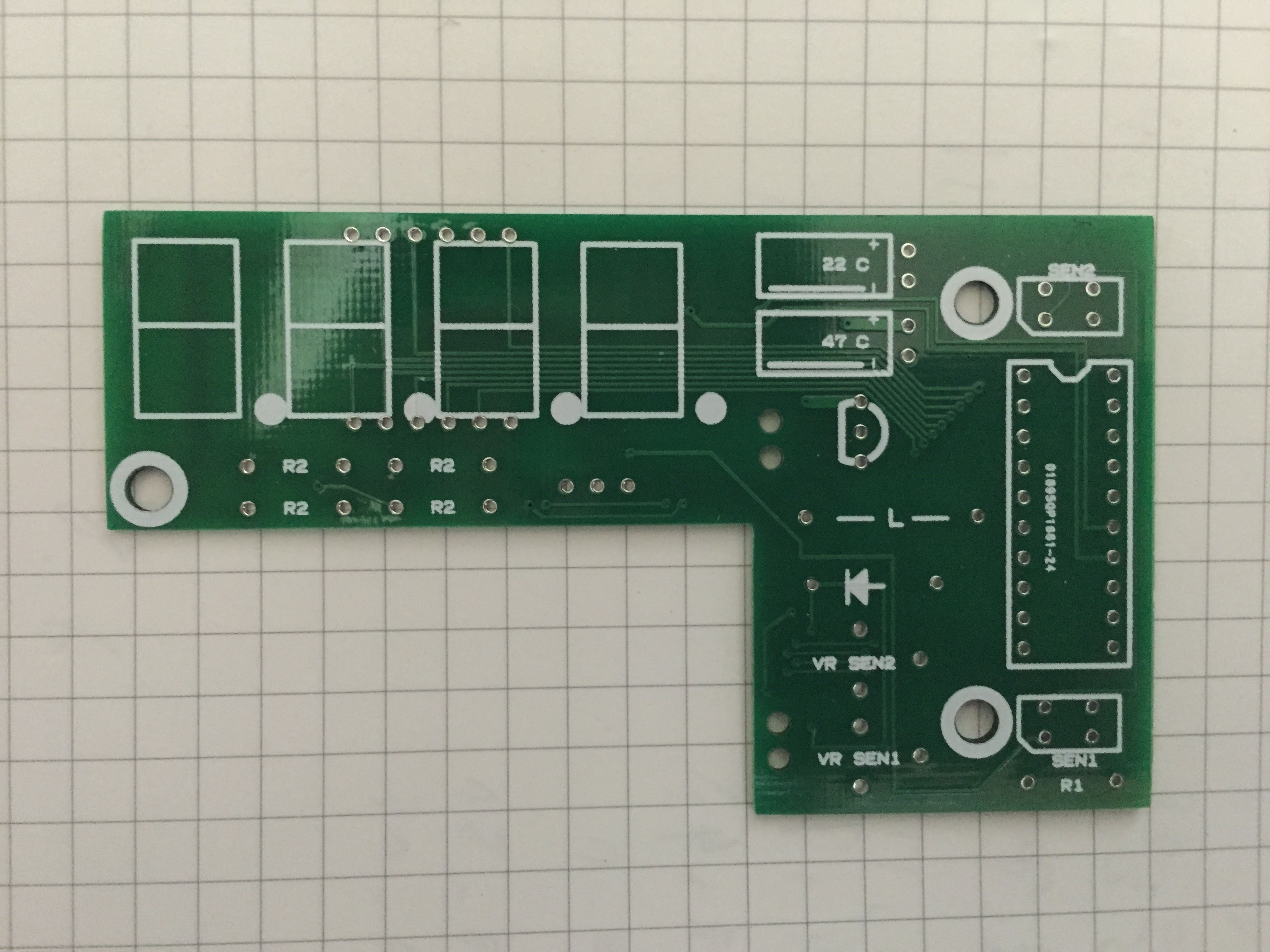
分かりやすいように基板の部品を配置するところに部品を模した絵をかいてあります。
ここに各部品を取り付けると↓の様になります


半田付けする前に慎重に部品の向きなどを確認してください。

2018年以降のモデル には新しい基板を使用しています
よく失敗報告がある部品を写真のように変更しました

基板右下角のセンサーの横に配置する抵抗です R1 (120Ω)

7segLEDの下に4個ある抵抗です R2 (33Ω)
抵抗は帯の色によって種類が違います、このキット内には2種類しか無いのでよく写真を確認して取り付けてください。
よく問い合わせを頂きますが、抵抗には左右の向きはありませんので並び順が逆でも大丈夫です

ダイオードです基板上では傘みたいな矢印のマークで書かれています。矢印の方向にダイオードの黒帯を向けます
この部品は絶対に向きを間違わないでください、一瞬でも電気が通ると壊れてしまいます。

コンデンサです。本体側面にマイナス表示が書いてあるグレーの帯がしるしになってます。
基板にも分かるように帯を書いています。が心配なら(22uF)(47uF)の文字が上になるように部品を付けてください
なおこのコンデンサを取り付けるときは半田付けする前に寝かしておいてください。付けた後だと横になりません。

2018変更箇所です。22uFの方を緑色の部品に変更しました。

スイッチですが基板上にスイッチの図を書くと間違えてスイッチを半田付けしそうだったのであえて何も書いてません>
基板には上の写真の3ピンのコネクタを半田付けします。スイッチはこれに差し込むだけで結構です。
接続はゆるゆるのグラグラですが、ケースに入れてネジを締めればしっかりと固定されます。
スイッチを入れたときに表示が点かないなどの場合は、背の高い部品が浮いてネジの締め付けが甘い場合などが考えられます。

センサーを挿すところに書いてある図の意味はセンサーをよく見れば分かるようになってます
非常にわかりにくいのですが角が一か所だけ斜めに削られています。全体写真を参考にレンズの色を見ていただいても構いません
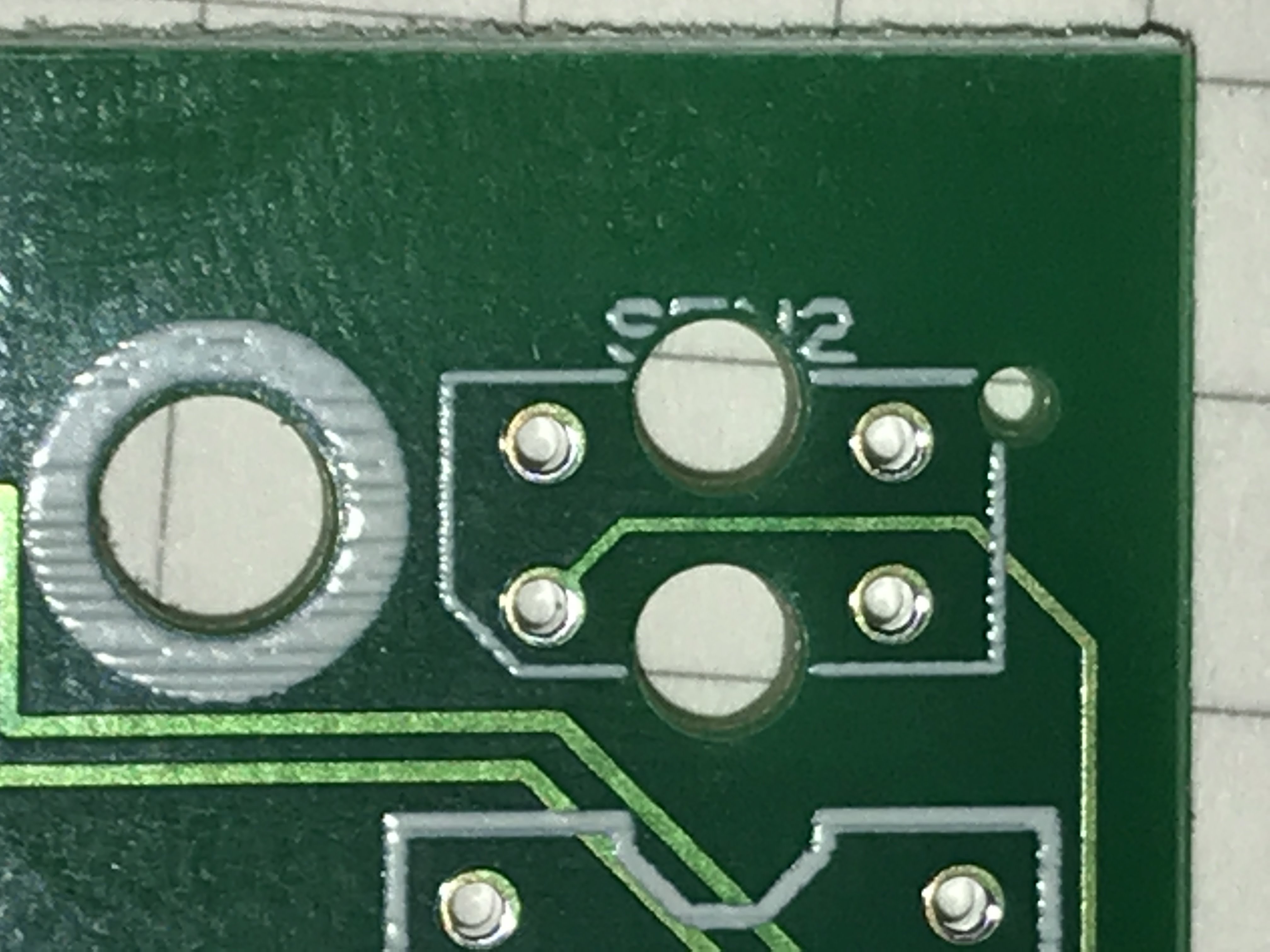
2018変更箇所です。センサーが一方向にしか刺さらないように、ピンが突き刺さる穴を開けてあります
きっちり基板と隙間の無いように差し込んでください
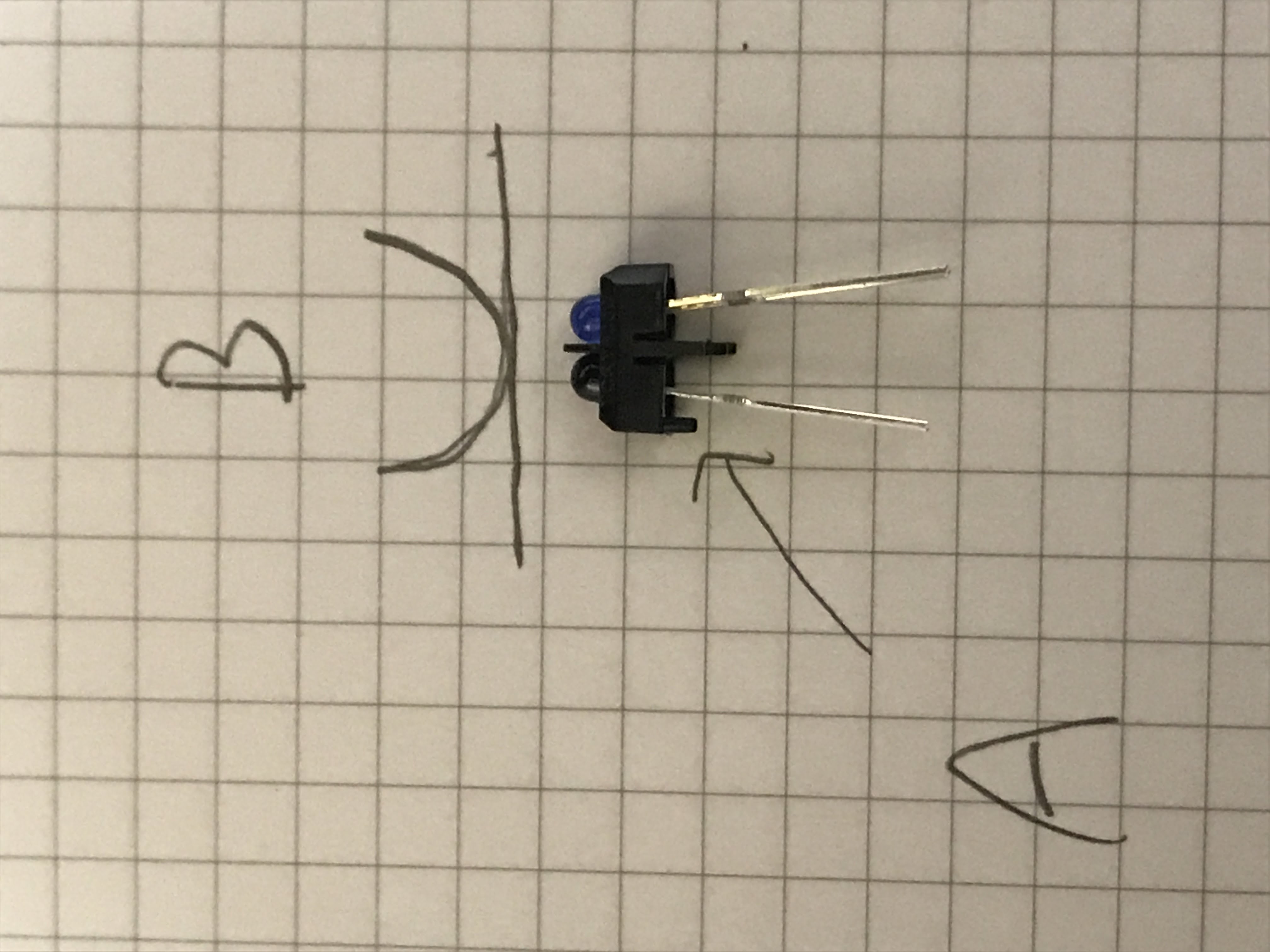
センサーのピンが刺さりにくい時はAのプラスチックのピンをニッパーなどで切り落としても大丈夫です
Bの様に指で全体を押さえるとレンズが抜けます写真を参考に正しい位置まで押し戻してください。

センサーはこの写真の様に基板にぴったりとハメてください

ICソケットはマイコンを最後まで突き刺した時のサイズとなっているので、挿しにくいですが足を曲げてしまわないように注意してください

2018変更箇所です。ソケットの足が曲がりにくい部品に変更しました
特に上にあげた部品は間違えやすそうなので気を付けるようにしてください
あとの部品は写真通りの位置に取り付けていただいたら大丈夫です。余る予備部品は有りません
作るときの注意
・ 抵抗やダイオードなど背の低い部品から順に付けていってください
・ ICソケットを基板に付けてからマイコンを差し込んでください。
・ ICソケットの足は非常に曲がりやすく、たまに穴に差さってない状態でも気付かない時があります。半田付けする前に穴をすべての足が貫通しているかよく確かめてください
・ 抵抗やダイオードなどの背の低い部品は少々浮き上がっていても大丈夫ですが、
マイコン、半固定抵抗、センサー、スイッチ、7segLEDは基板にピッチリ付けてください。
そうしないと最悪の場合ケースのふたが閉まりません。
・ 電池のコードは全体写真のように基板上に空けた穴を通して裏側の所定の場所に半田付けしてください
電池を入れる前にもう一度よく部品の向きや半田の不良がないかを確認してください
電気が流れると一発で壊れてしまう部品もあるので焦らず慎重に確認してください。
電池を入れて画面に「777.7」が表示されれば一応の成功です。
基板を左手で持ってセンサー上を右手の人差指でデコピンの素振りをしてみてください
デコピンの初速が測れます。普通で004.0から006.0が表示されるのではないかと思います。
動作が確認できたら基板は完成しているので白い樹脂スペーサーを裏からネジ止めして
ケースに収めてケース表面からも同様にネジ止めして完成です
お疲れ様でした
*******************************************************************************

現在のセンサー部品が少し反応が強いらしくそのままでは表示が荒れて計測が出来ない場合があるようです
写真のように少し調整ネジを回して安定するところを見つけてください
*******************************************************************************
問い合わせで一番多い言葉です
「説明書どおりに組み立てているのですが動きません」
「初期不良かもしれません」
「作り方は間違っていないはずなのですが動きません」
今まで販売した分で、実際に壊れていたケースはありませんでした。
スイッチ端子の接触不良や電池ボックスの入れる方向など指摘を受けた分は既に使用部品の交換や対策を施しています。
現状で動かないというのは半田付けの不良か部品の付け方が間違っている場合のみです。
まずすべての半田を拡大してチェックして、それでも分からなければ全部の半田にもう一度コテを当ててください。
部品の向きが間違っていないかも再度チェックです。
部品自体が壊れている確率よりも作り間違いの確立の方が確実に何万倍も大きいです。まずは面倒でも冷静に慎重にチェックしてください。
メールをしてこられても最初の返信は上に書いた内容しかお返事できません。9割以上の方は2通目のメールを送ってこられません。
実際のサポートは2通目からになりますので、ご自身でチェックした方が早いです。

電池はこのように収めます。

(2016/10/21追記です)
電池を入れてふたが閉まらない場合は電池ボックスの向きを反対にしてみてください。

画像は試験サンプル用です、製品は赤LEDのみとなっています
センサー横のネジはガイドの役目も持っています、このネジを目印に弾を撃ってください。
注意
基本的には屋外での計測は多分出来ません。反射型センサーは微妙な光の変化を読むセンサーなので太陽光などの強い光の中では機能しません。
段ボール箱などで屋根を作れば大丈夫かもしれません、皆さんで工夫してみてください。
以上が標準の作り方です。説明で分からないことがあればメールで何でも聞いてください。
今回新しいプログラムということで、かなりしつこくテストをしていますが、
もし不具合等が発見されたら購入された時期にかかわらずいつでも出し惜しみせず言って下さい。
但し昨今のエアーガン業界の状況により、明らかな違法改造銃の初速が測れない等の申し出はお断りします。
あくまで玩具用です。
また要望や意見は以降の開発の参考になります。
今回はありがとうございました。
2018/1/23以降の変更箇所です
NERFや吹矢等の長い形状の弾を使用したい場合
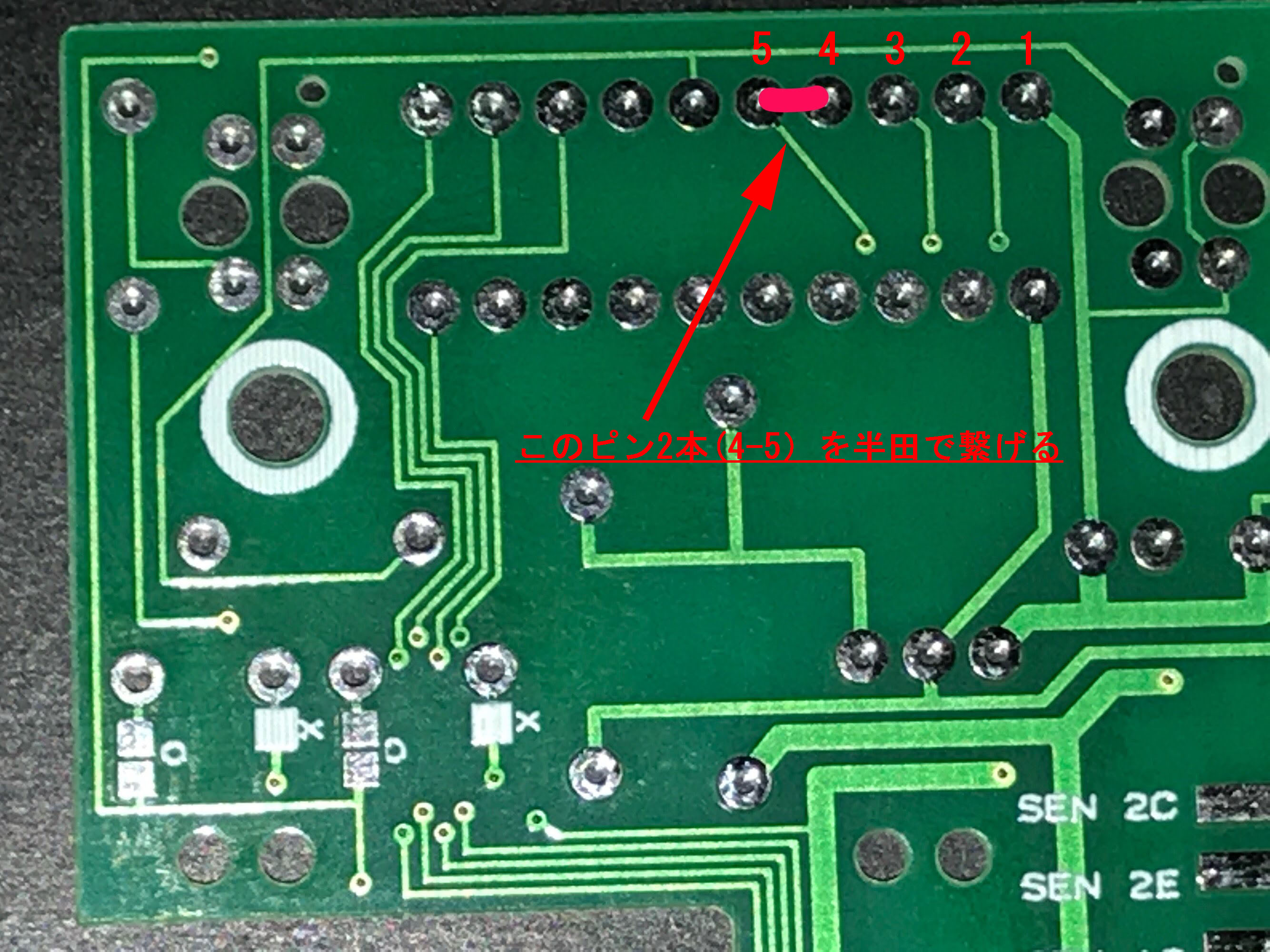
写真を参考にして4本目と5本目のピンを半田で繋げてください

この加工をすると測定後約1秒でスピードが表示されるようになります。
次弾の計測はスピードが表示された後に行ってください。
センサーの種類が赤外線の反射を利用するタイプなので、濃い色の弾は反応が悪いです。